详情操作过程如下步骤,有兴趣的朋友跟着学习咯!
第一步:启动打开Word2007文档窗口,选中需要设置字体效果的文本块。然后在“开始”功能区的“字体”分组中单击显示字体对话框按钮
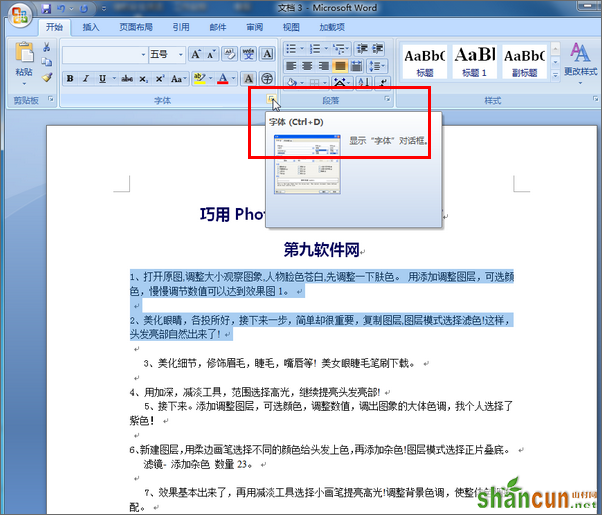
设置阴文字体效果
第二步:在打开的“字体”对话框中,“效果”区域显示出Word2007支持的字体效果。选中相应效果的复选框,并单击“确定”按钮即可
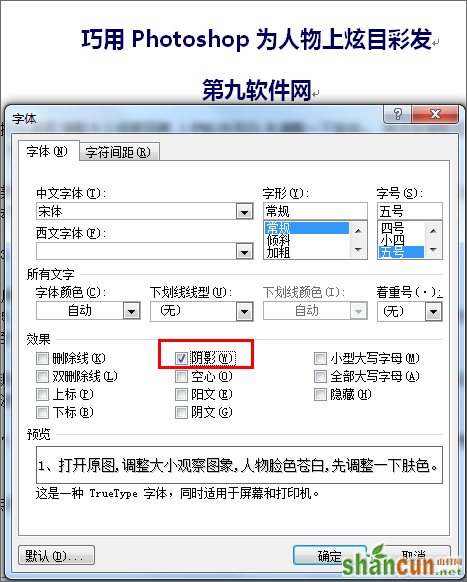
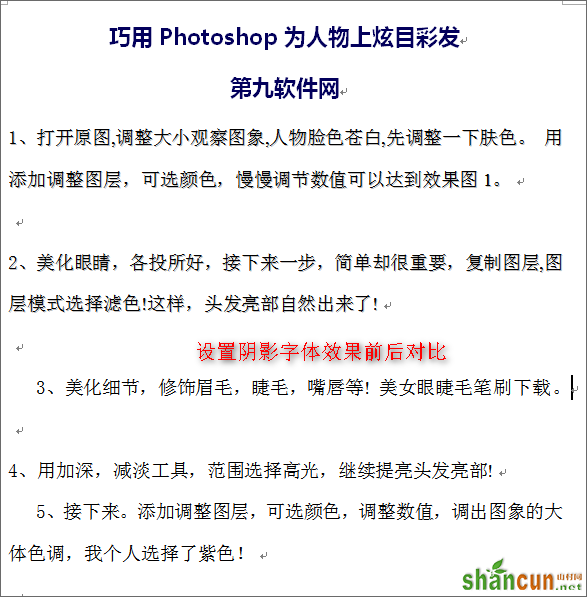
设置阴影文字效果
第三步:在打开的“字体”对话框中,“效果”区域显示出Word2007支持的字体效果。选中相应效果的复选框,并单击“确定”按钮即可
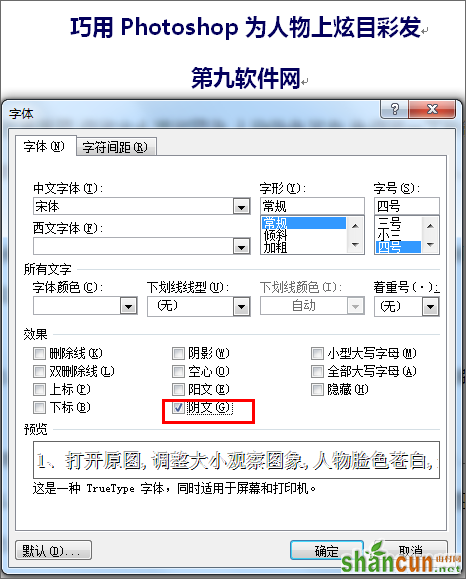

详情操作过程如下步骤,有兴趣的朋友跟着学习咯!
第一步:启动打开Word2007文档窗口,选中需要设置字体效果的文本块。然后在“开始”功能区的“字体”分组中单击显示字体对话框按钮
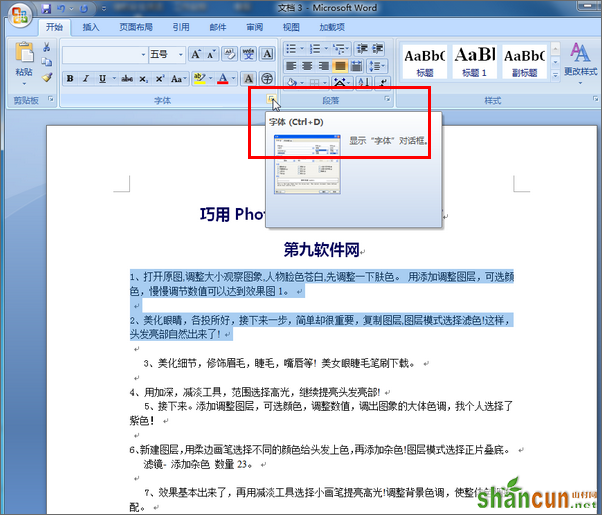
设置阴文字体效果
第二步:在打开的“字体”对话框中,“效果”区域显示出Word2007支持的字体效果。选中相应效果的复选框,并单击“确定”按钮即可
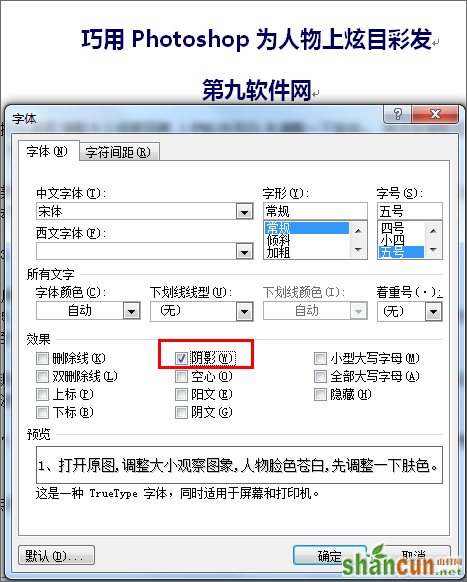
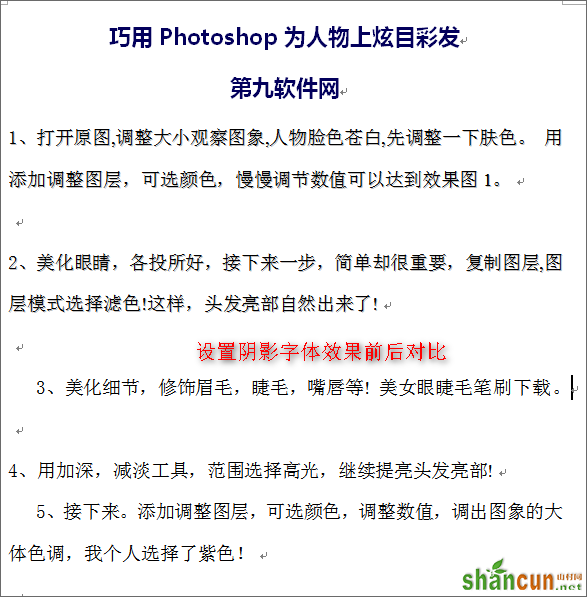
设置阴影文字效果
第三步:在打开的“字体”对话框中,“效果”区域显示出Word2007支持的字体效果。选中相应效果的复选框,并单击“确定”按钮即可
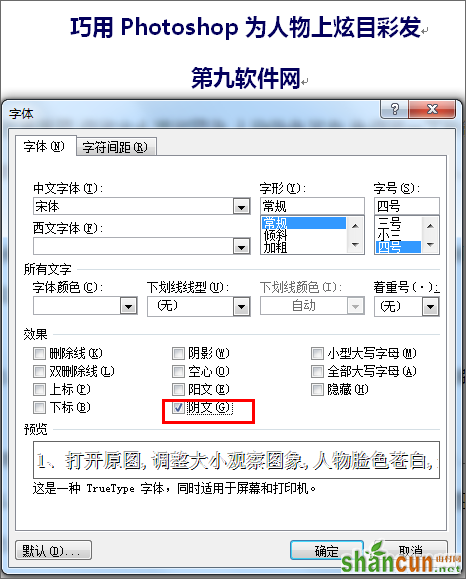


手机看新闻
微信扫描关注